
Pourquoi mon Samsung WiFi ne s'allume-t-il pas ? 10 façons de résoudre ce problème
Cet article explique les étapes à suivre pour réparer le Wi-Fi d'un téléphone Samsung qui ne s'allume pas.
Avez-vous déjà laissé le Wi-Fi sur votre téléphone Samsung Galaxy et l'avez ensuite oublié ? Le Wi-Fi est resté activé, ce qui signifie qu'il cherchait toujours un réseau même si vous ne vouliez pas que cela se produise. Il y a beaucoup de choses que vous pouvez faire avec le Wi-Fi une fois que vous l'activez, mais il y a aussi beaucoup de choses qui peuvent mal se passer lors de son utilisation.
Il arrivera un moment où votre Samsung Galaxy ne se connectera pas à Internet même après avoir réactivé le Wi-Fi et réessayé. Que vous disposiez ou non d’un autre appareil vous permettant d’accéder à Internet est ici essentiel. S'il n'y a pas d'autre moyen de vous connecter, cet article vous aidera à réparer votre Samsung Galaxy WiFi qui ne s'allume pas.
Lire – Vous vous demandez pourquoi votre téléphone ne se connecte pas au WiFi ?
La raison pour laquelle le WiFi de votre téléphone Samsung ne s'allume pas
Bien qu'il puisse y avoir de nombreuses raisons pour lesquelles le Wi-Fi de votre téléphone ne s'allume pas, les raisons courantes sont l'activation du mode avion, les applications tierces et d'autres paramètres système, tels que le mode faible consommation.
Le WiFi ne se connecte pas au téléphone Samsung ? Voici ce qu'il faut faire :
Solution 1 : redémarrez votre téléphone
La première chose que vous devriez envisager d’essayer est un redémarrage. Le redémarrage de votre téléphone peut vous aider à résoudre certains des problèmes Wi-Fi de votre téléphone.
- Appuyez et maintenez le bouton d'alimentation jusqu'à ce que le menu d'alimentation apparaisse
- Appuyez sur Redémarrer ou Redémarrer.
- Dans quelques secondes, votre téléphone devrait être de nouveau allumé.
- Autorisez le WiFi à se connecter.
Solution 2 : désactiver le mode d'économie d'énergie ultra (moyen)
L'une des principales raisons pour lesquelles vous rencontrez un problème avec le WiFi sur votre téléphone Samsung Galaxy est due au mode d'économie d'énergie.
Pensez à désactiver cette option et accédez à :
- Paramètres
- Appuyez sur Entretien de l'appareil.
- Appuyez sur Batterie.
- Appuyez sur "Mode d'alimentation"
- Sélectionnez "Optimisé"
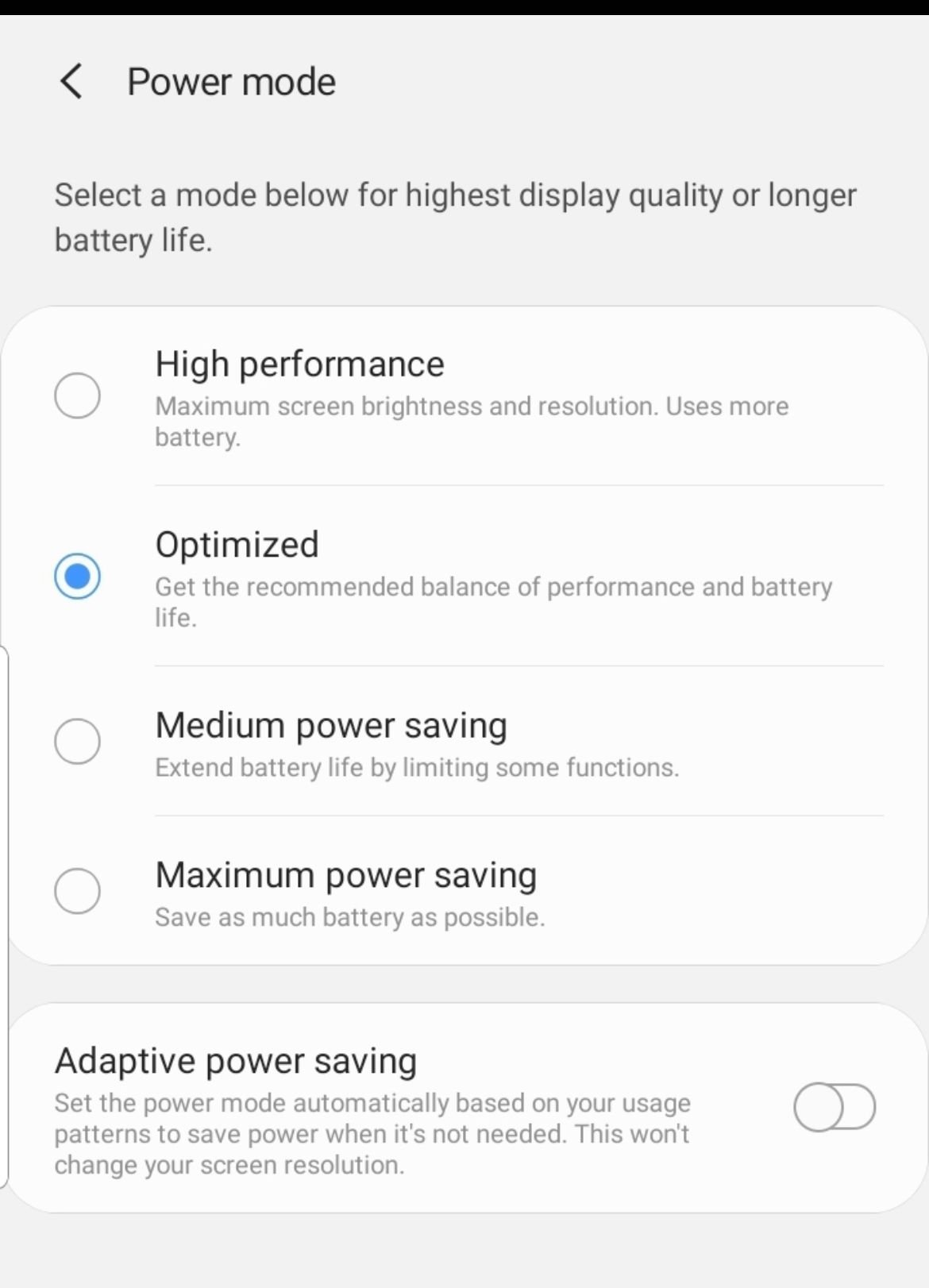
Solution 3 : désactiver le mode d'économie d'énergie Wi-Fi
- Accédez aux paramètres
- Appuyez sur Connexions.
- Appuyez sur Wi-Fi.
- Appuyez sur les trois points dans le coin supérieur droit.
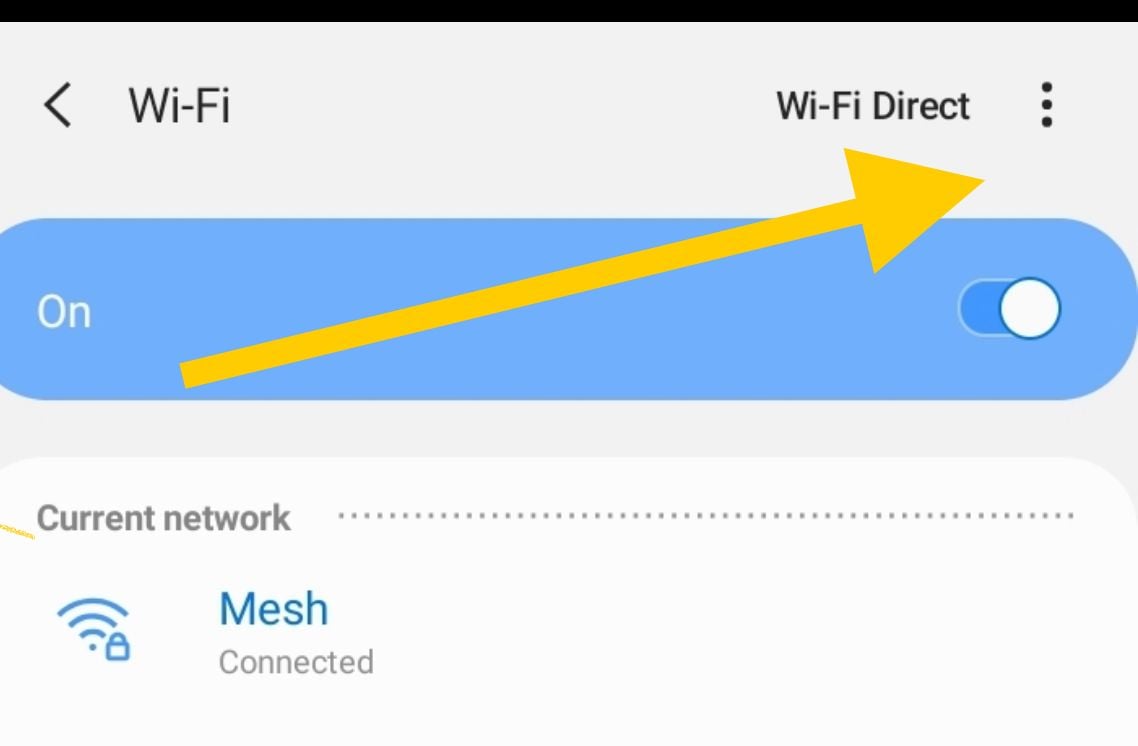
- Appuyez sur Avancé.
- Désactivez le « Mode d'économie d'énergie Wi-Fi » /
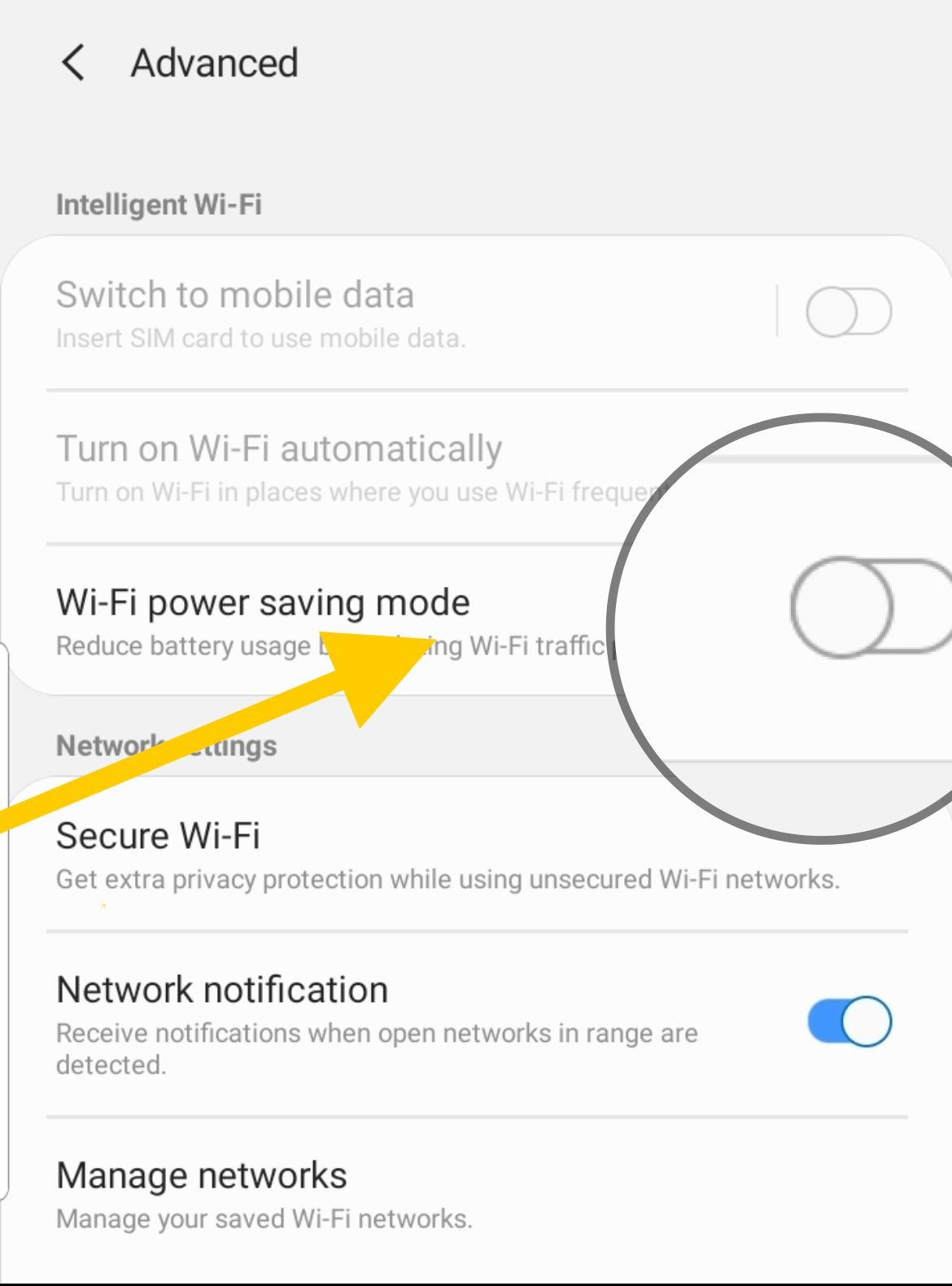
Solution 4 : basculer le mode avion
C'est une astuce simple qui fonctionne quel que soit le smartphone que vous possédez.
- Recherchez le mode avion dans la zone de notifications
- Appuyez sur l'icône pour activer le mode
- Laissez-le pendant quelques secondes
- Appuyez à nouveau sur l'icône pour la désactiver
Solution 5 : oubliez tous les réseaux WiFi
Une méthode utile pour résoudre les problèmes de WiFi consiste à supprimer tous les réseaux afin que le WiFi de votre téléphone prenne un nouveau départ.
- Accédez au menu Paramètres de votre téléphone.
- Appuyez sur Connexions.
- Recherchez le WiFi et appuyez dessus.
- Tous les réseaux WiFi que vous avez ajoutés à votre téléphone seront répertoriés ici. Appuyez sur chacun des noms de réseau et appuyez sur Oublier
Solution 6 : réinitialiser les paramètres réseau
Si le Wifi de votre téléphone Samsung Galaxy ne s'allume pas, une solution consiste à réinitialiser les paramètres réseau. Voici comment:
- Accédez aux paramètres
- Appuyez sur Gestion générale.
- Appuyez maintenant sur Réinitialiser.
- Appuyez sur Réinitialiser les paramètres réseau.
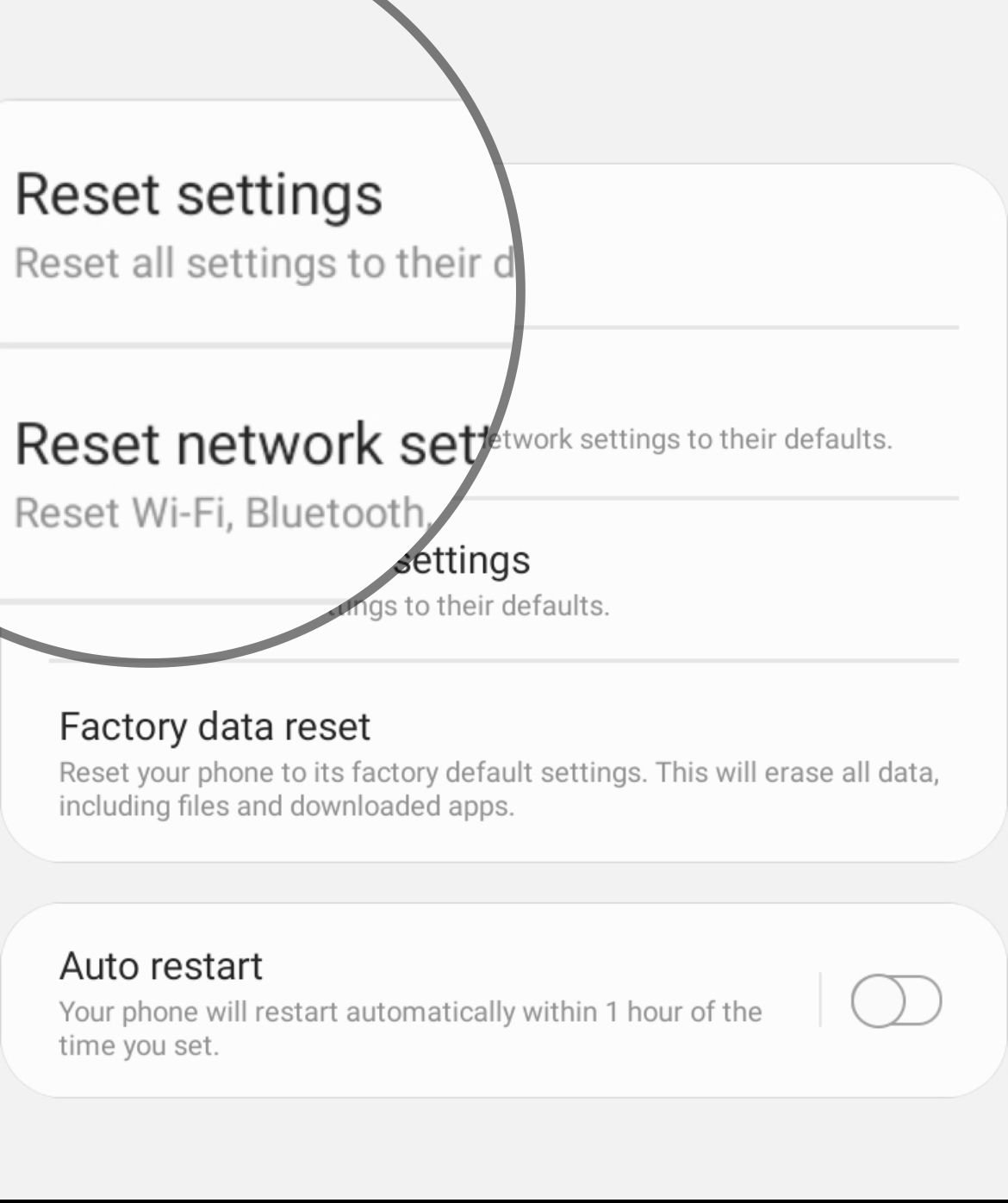
- Confirmez l'action.
- Votre appareil va redémarrer.
Solution 7 : modifier la date et l’heure
La date et l'heure de votre appareil doivent correspondre à la date et à l'heure du routeur auquel vous essayez de vous connecter, sinon vous ne pourrez peut-être pas établir de connexion.
- Accédez au menu Paramètres de votre téléphone
- Appuyez sur Direction générale
- Recherchez la date et l'heure et appuyez dessus.
- Appuyez sur l'option pour régler l'heure automatiquement.
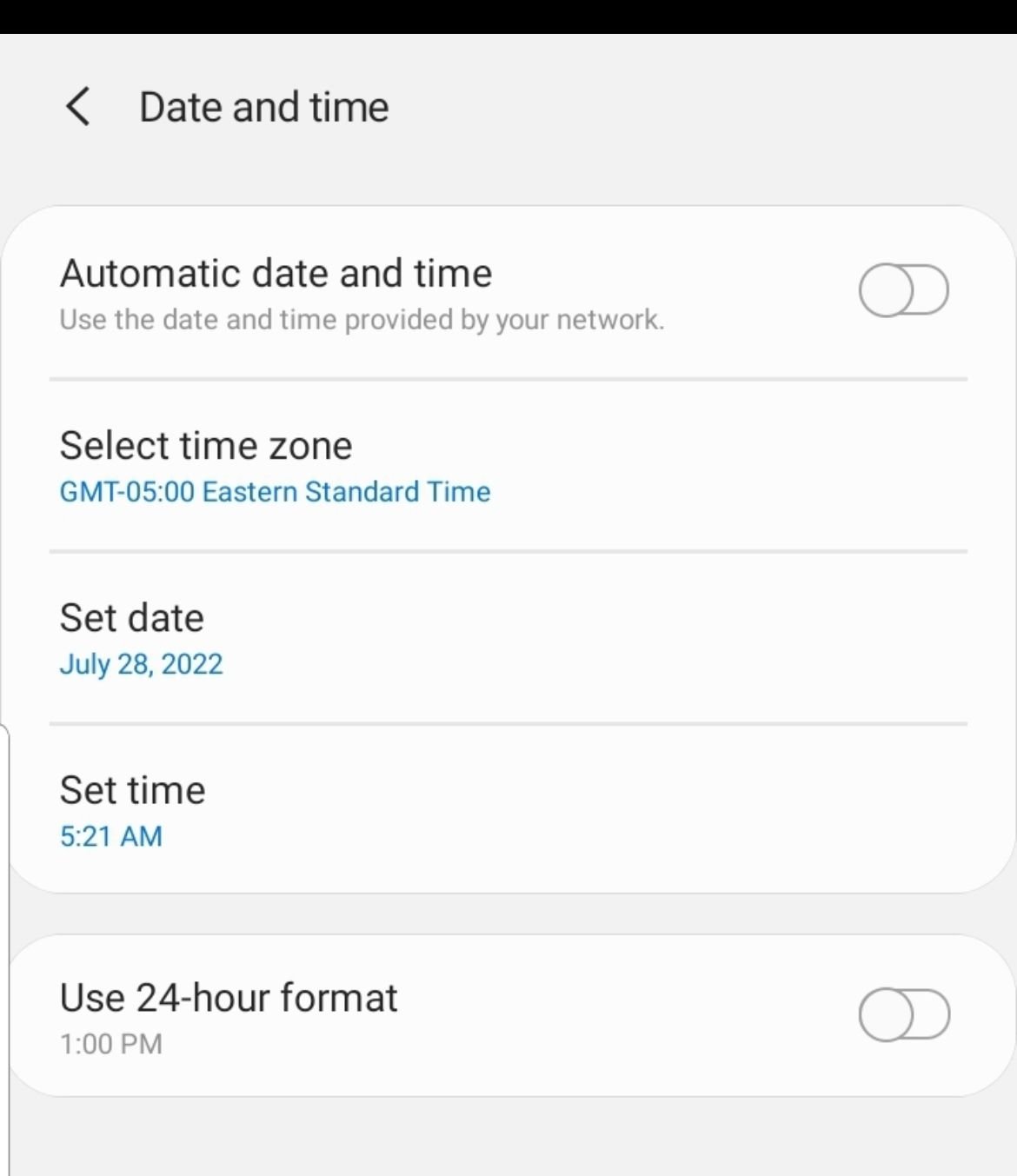
Solution 8 : commutateur de réseau intelligent
Certains téléphones Samsung Galaxy sont dotés de la fonction Smart Network Switch . Cette fonctionnalité bascule entre vos réseaux WiFi et cellulaire en cas de connexion instable. Pour l'éteindre :
- Accédez aux paramètres
- Appuyez sur Connexions.
- Appuyez sur Wi-Fi.
- Appuyez sur les trois points dans le coin supérieur droit.
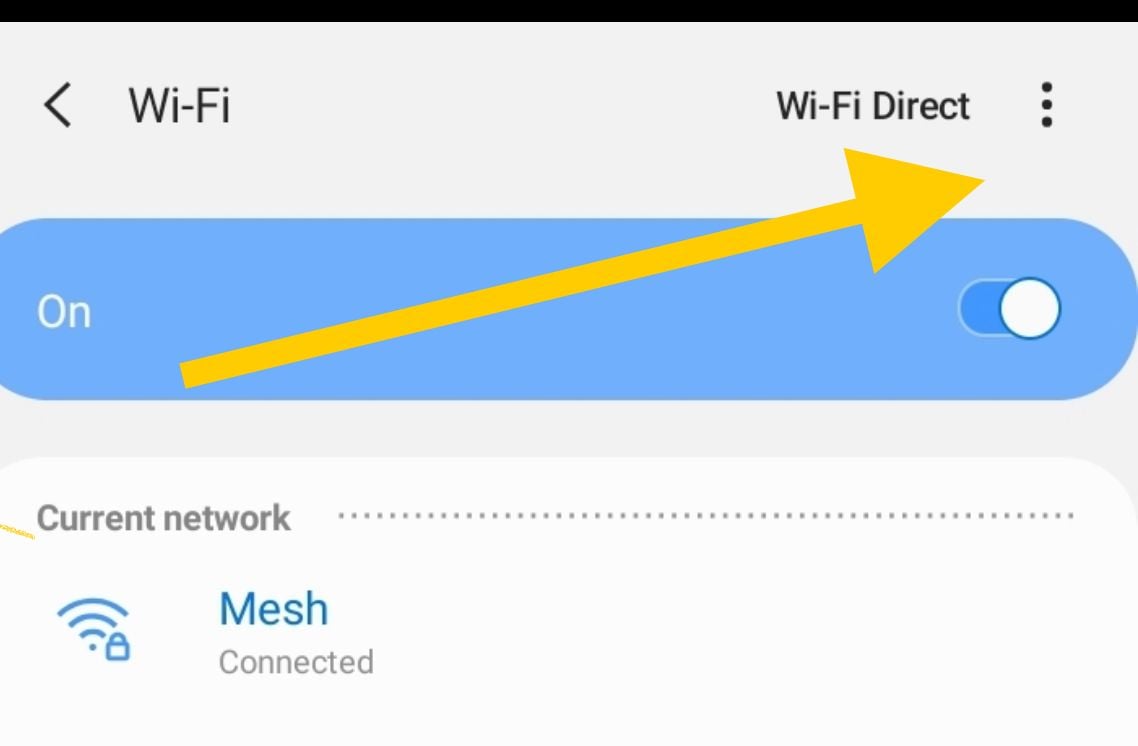
- Appuyez sur Avancé.
- Cochez l’ option Changement de réseau automatique pour la désactiver.
Solution 9 : application tierce
Certaines applications tierces peuvent provoquer un conflit avec votre réseau WiFi. Pour résoudre ce problème, vous pouvez basculer votre téléphone en mode sans échec . Une fois cela fait, les applications tierces seront désactivées.
- Appuyez et maintenez enfoncé le bouton d'alimentation de votre appareil jusqu'à ce que le menu Alimentation > Appuyez sur Éteindre.
- Appuyez et maintenez enfoncés les boutons d'alimentation et de réduction du volume en même temps pour allumer l'appareil.
- Une fois le logo Samsung affiché à l'écran, vous pouvez lâcher le bouton d'alimentation. Assurez-vous de maintenir le bouton de réduction du volume enfoncé
- Le mode sans échec apparaîtra maintenant en bas à gauche de l’écran.
Comment quitter le mode sans échec (3 manières) :
- Appuyez et maintenez enfoncé le bouton d'alimentation pendant au moins 6 secondes , puis appuyez sur Redémarrer.
- Appuyez et maintenez enfoncés les boutons Power + Volume Down pour au moins 5 secondes
- Faites glisser votre doigt depuis le haut de l'écran pour accéder au panneau de notification, puis appuyez sur "Le mode sans échec est activé" Pour désactiver et redémarrer.
Essayez de réactiver le Wi-Fi et si cela fonctionne, le problème peut provenir de l'une de vos applications installées. Pensez à supprimer les applications récemment installées.
Solution 10 : effectuer une réinitialisation d'usine
Aller vers:
- Paramètres
- Appuyez sur Direction générale
- Appuyez sur Réinitialiser
- Réinitialisation des données d'usine
Avant d'effectuer cette étape, sauvegardez vos données importantes, car une réinitialisation d'usine supprime toutes les données et ramène le téléphone à ses paramètres par défaut.
Comment activer ou désactiver le WiFi sur votre Samsung Galaxy
Il peut arriver que vous souhaitiez désactiver l'option de connectivité sans fil sur votre appareil Samsung.
- Accédez aux paramètres
- Appuyez sur Connexions.
- Vous obtiendrez le WiFi au sommet.
- Basculez le commutateur pour changer son état.
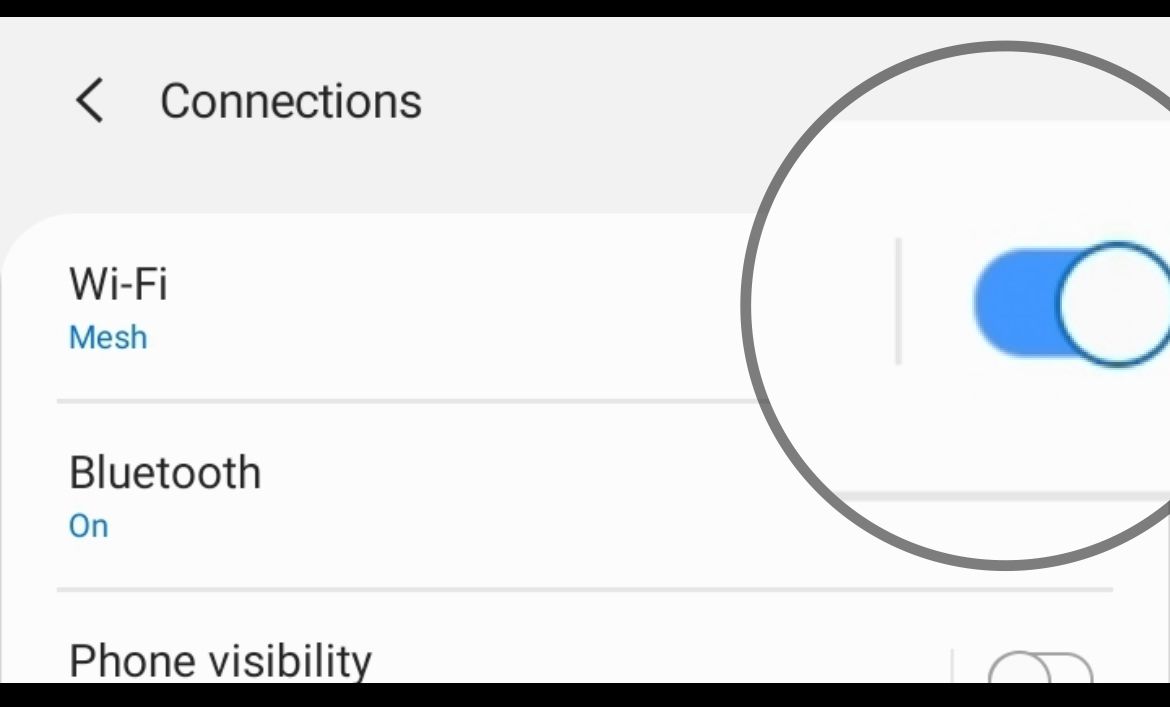
Vous pouvez également lire : Comment réparer un téléphone Samsung qui ne s'allume pas .
